Windows 10默認情況下會在您的PC上為高達500多種檔案類型建立索引。這意味著Windows搜索將在搜索結果中顯示所有檔案類型。但Windows 10默認情況下僅顯示不加密檔案建立索引。
但是,您可能希望從開始 /任務欄和檔案總管中搜索結果中看到某些隱藏的檔案類型。例如,您可能要防止圖片檔案出現在搜索結果中。經常與他人共享PC的用戶也可能希望阻止某些檔案類型出現在搜索結果中。
幸運的是,Windows 10還允許您從搜索索引中添加或刪除檔案類型。因此,您可以將Windows搜索配置為輕鬆停止顯示某些檔案類型。
在本指南中,我們將看到如何配置Windows搜索以便可以停止在搜索結果中顯示某些檔案類型。
在Windows 10中從搜索結果中隱藏特定的檔案類型
注意:除了檔案類型,您還可以通過在搜索結果中顯示某些檔案(不是檔案類型)來配置Windows搜索。請參閱我們的如何從搜索結果中隱藏檔案和資料夾指南以隱藏重要檔案,使其不出現在搜索結果中。
步驟1:在開始/任務欄搜索字段中,打開控制面板,將「檢視方式」變更為「小圖示」,然後單擊「索引選項」以將其打開。
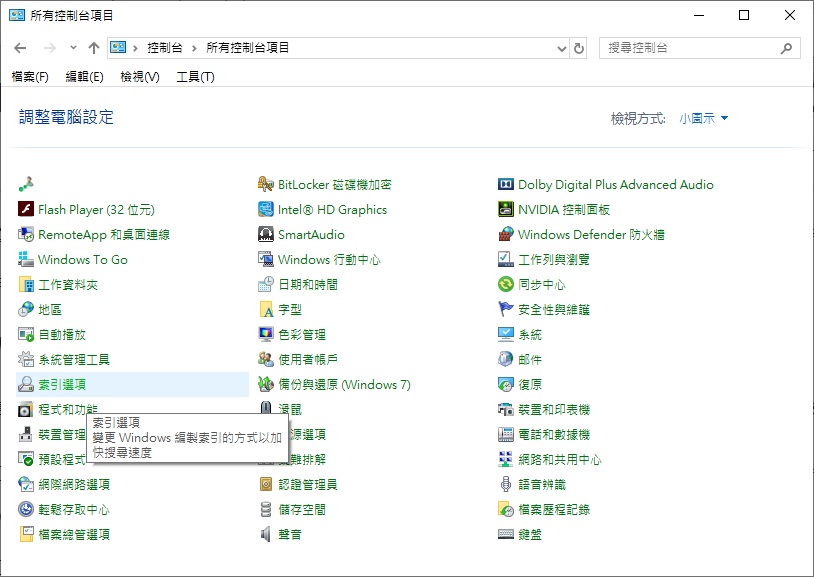
步驟2:單擊Advanced(進階)按鈕以打開Advanced Options(進階選項)設定。
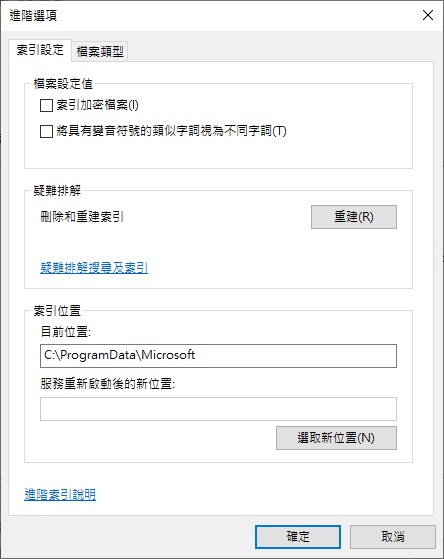
步驟3:切換到「檔案類型」。在這裡,您可以查看Windows搜索當前正在索引的所有檔案類型。要添加新檔案類型,只需鍵入檔案類型,然後單擊新增按鈕。
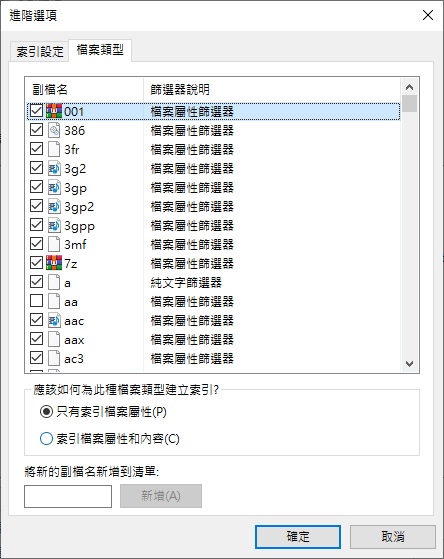
要從Windows搜索中刪除某些檔案類型,請在列表中找到檔案類型,取消選中其旁邊的框,然後單擊「確定」按鈕。當看到以下對話框時,單擊「確定」按鈕開始重建搜索索引。
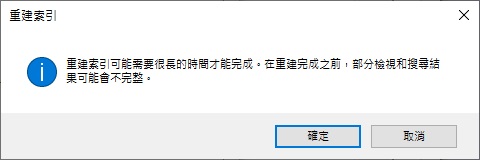
請注意,在Windows搜索對檔案進行全新索引之前,檔案類型可能會繼續出現。這通常會在幾個小時內發生。



